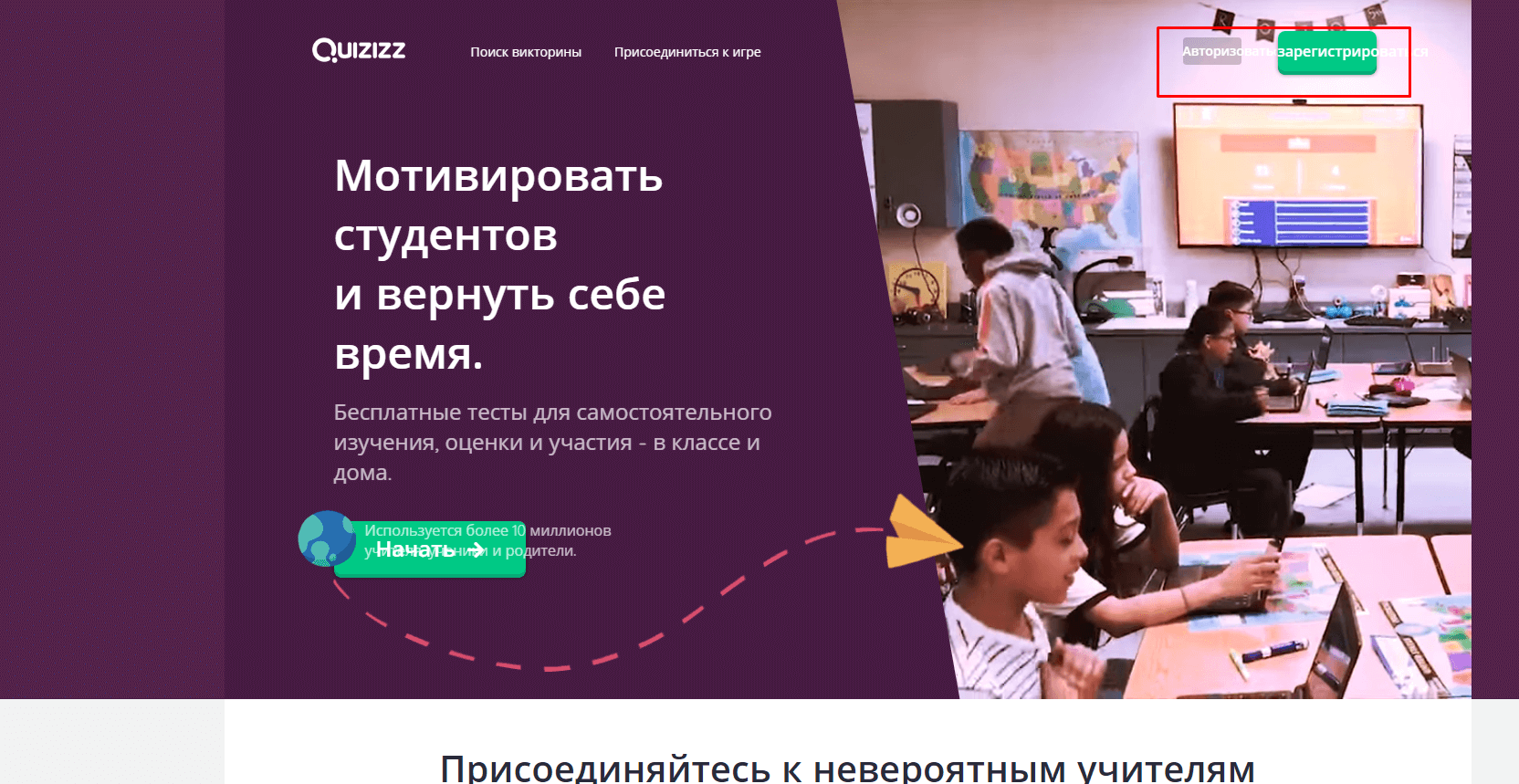Здравствуйте. Сегодня мы создадим задания в Google Classroom используется сервис Quizizz. Удобства заключается в том что эти два сервиса интегрированы. Вы легко можете приготовить тест в сервисе Quizizz и опубликовать его в Google classroom. После того как учащиеся пройдут тест оценки автоматически добавятся в Google classroom. О преимуществах Quizizz можно почитать здесь.
Для начала заходим на https://quizizz.com/ и авторизуемся с помощью аккаунта google for education на котором настроен Ваш класс Google Classroom.
Далее или создаем новый тест или выбираем уже созданный.
Дальше выбираем Режим игры “Домашнее задание”. О других режимах можно почитать здесь
.
На следующем экране необходимо настроить режимы игры. На скриншотах дано описание этих режимов. Настройте как Вам удобно.
После того как выбрали все необходимые настройки нажимаем Большую зеленую кнопку (ее перевод периодически меняется).
Все Ваше домашнее задание создано и следующий экран поможет нам сообщить о нем ученикам.
Давайте расскажем о этом задании в Google Classroom. Нажмите на иконку выделенную на скриншоте. Появится окно выбора курса. Выбираем курс, даем название работе и описание. Здесь мы также можем изменить срок выполнения работы.
Одну работу можно приписать нескольким курсам.
Поздравляем у Вас получилось назначить работу в класс.
Давайте теперь пройдем в класс и посмотрим как это выглядит. Переходим в Google Classroom https://classroom.google.com/u/0/
И видим что наша работа добавилась в ленту в виде задания. Здесь отображается две ссылки, одна из них адаптирована для мобильных устройств, количество выполненных работ, а также срок сдачи.
В личном кабинете у учащиъся пишется, что им назначено новое задание.
Пройдя по одной из ссылок перед ними откроется запрос на разрешение доступа к аккаунту. Даем согласие.
После того как ученик пройдет тест в его задание добавиться ссылка на выполненную работу, а статус работы станет отправлена и будет выставлена оценка автоматически.
Если при настройке Вы разрешили проходить тест несколько раз, то учащийся может еще раз пройти тест и отправить работы на проверку повторно.
В кабинете у педагога отобразится, что выставлена оценка.
Щелкнув по ней Вы попадете на страницу выставления оценок и просмотра работ. Щелкнув на работу Вам откроется подробная статистика по выполненной работе.
Сервис Quizizz и Google classroom помогают педагогам облегчить рутинные задачи, а ученикам сделать их интересными и увлекательными.